Kde je „Tento počítač“ v systéme Windows 11? Ako ľahko nájsť „tento počítač“!

Zistite, ako nájsť „Tento počítač“ v systéme Windows 11 a Windows 10 – praktické metódy na ľahký prístup k vašim súborom.
Zoom je jednou z najpoužívanejších platforiem pre videokonferencie od začiatku pandémie. Služba ponúka svojim používateľom množstvo funkcií, z ktorých najpopulárnejšou sa zdá byť možnosť pridať virtuálne pozadie . Priblíženie vám tiež umožňuje zmeniť veľkosť okna, aby ste upravili video kanály všetkých účastníkov schôdze. Pri používaní tejto funkcie ste mohli naraziť na možnosť Pripnúť video. Poďme sa na to rýchlo pozrieť.
Obsah
Čo znamená Pin Video na zoome
Pin Video je funkcia v Zoom, ktorá vám umožňuje zväčšiť a vycentrovať video kanál konkrétneho používateľa. Tu sa zobrazenie galérie na vašom desktopovom klientovi Zoom zmení tak, aby sa ostatní používatelia dostali do pozadia, aby ste sa mohli sústrediť na jedného konkrétneho používateľa.
Ako pripnúť video na Zoom
Poznámka: Pripnutie video kanálov v Zoom nie je možné pre používateľov iPhone. Túto funkciu však môžete využiť na iPade.
Na zariadeniach Android a iPad
Poznámka: Používatelia Androidu a iPadu budú musieť na svojom zariadení nastaviť ovládače pre miestnosti Zoom. Na iPhone nemôžete pripnúť video .
Otvorte klienta Zoom na požadovanom zariadení a iniciujte schôdzku so svojimi členmi ako obvykle. Teraz klepnite na „Spravovať účastníkov“.
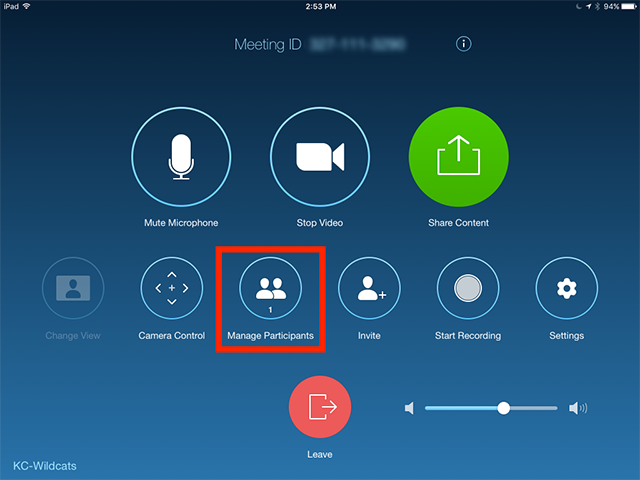
Teraz uvidíte zoznam účastníkov, ktorí sú momentálne na vašom stretnutí. Klepnite na meno účastníka a vyberte možnosť „Pripnúť video“.
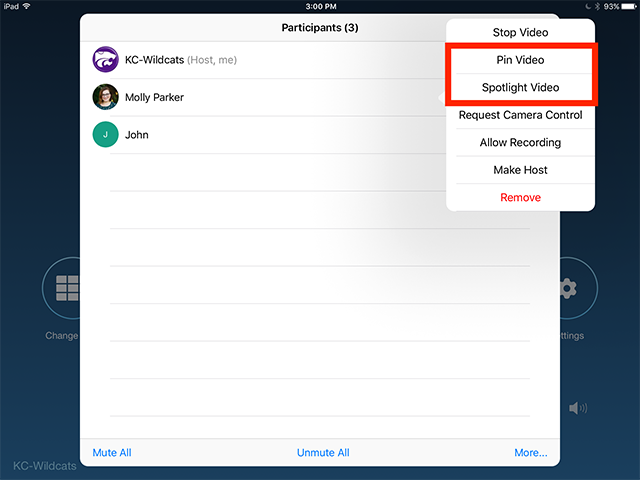
Video vybratého účastníka bude teraz pripnuté v hornej časti obrazovky.
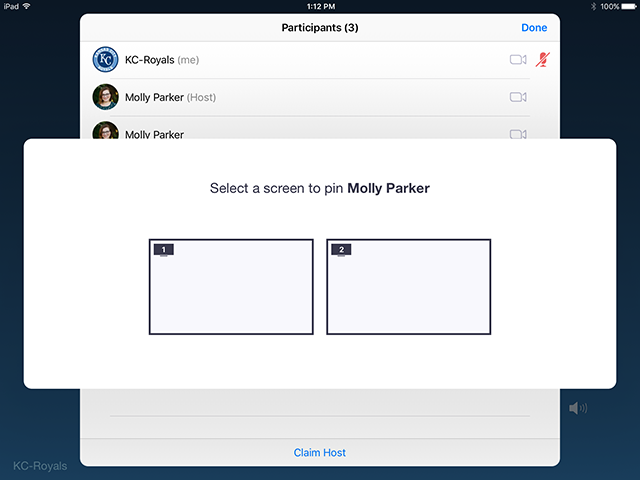
Poznámka: Ak máte na svojom zariadení nastavených viacero displejov, budete musieť vybrať displej, na ktorý chcete pripnúť svoje video.
Na PC (Widnows a Mac)
Otvorte desktopového klienta Zoom a iniciujte stretnutie s vašimi účastníkmi.
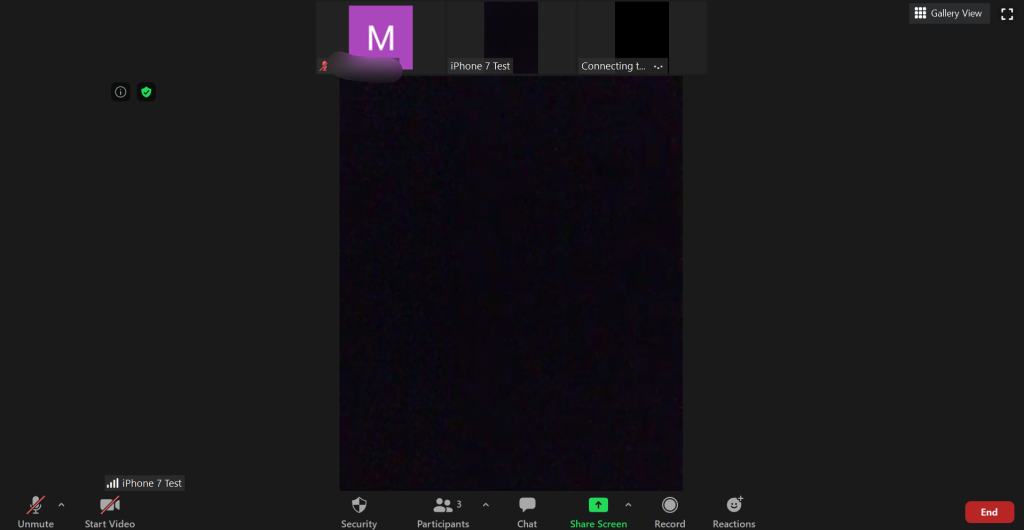
Teraz umiestnite kurzor myši na miniatúru používateľa, ktorého chcete pripnúť v Zoome. Keď miniatúru uvidíte, kliknite na ikonu ponuky s tromi bodkami v pravom hornom rohu.
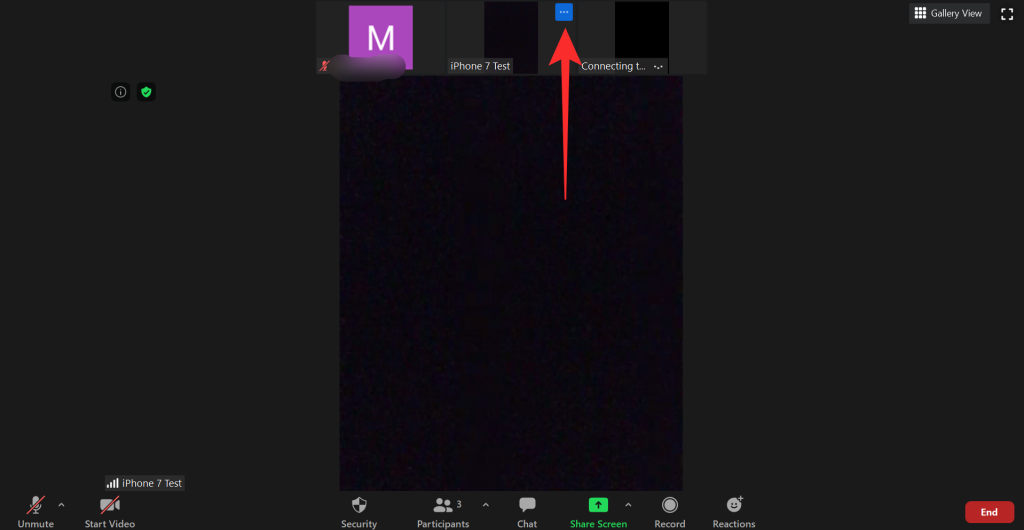
Teraz kliknite na 'Pripnúť video' v podponuke, ktorá sa zobrazí.
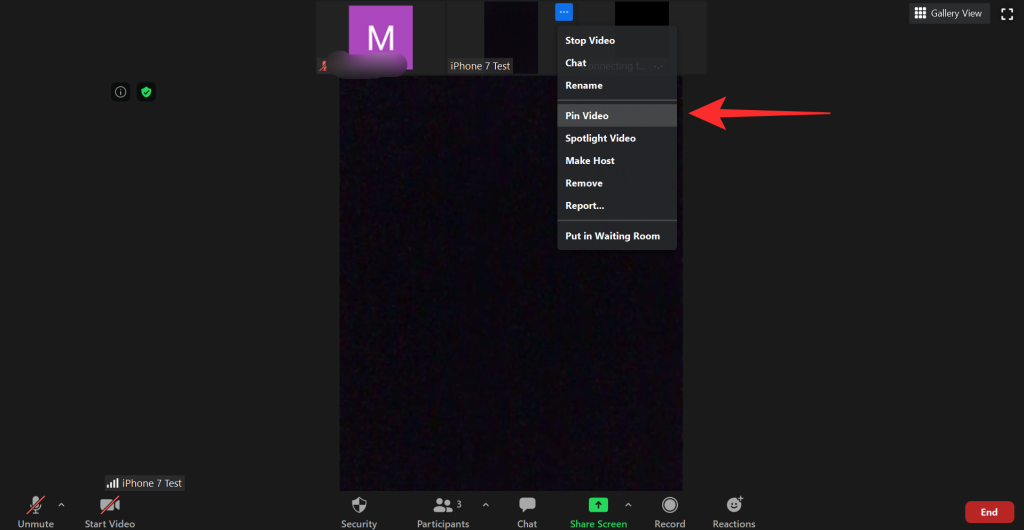
Video kanál vybraného používateľa sa automaticky presunie do popredia v zobrazení galérie, aby ste sa naň mohli jednoducho sústrediť.
Vedia, ak niekomu pripnete video
Nie, používatelia nebudú upozornení, keď bude ich video pripnuté. Pripnutie je miestna akcia, ktorá ovplyvňuje iba zobrazenie na vašom zariadení. Zatiaľ čo nahrávanie upozorňuje používateľov na zachovanie súkromia, pripnutie videa nie. Pripnutie videa tiež neupozorní hostiteľa. Túto funkciu v Zoom môžete využívať iba vy.
Čo sa stane, keď pripnete video
Keď pripnete video od konkrétneho používateľa, automaticky ho zaostrí funkcia Zoom. Videokanály všetkých ostatných účastníkov budú minimalizované na miniatúry na pozadí. To vám pomôže zamerať sa na konkrétneho člena stretnutia, čo je užitočné najmä v prípade prezentácií a školení.
Ako odopnúť video
Odopnutie videa v aplikácii Zoom je pomerne jednoduchý proces. V ľavom hornom rohu vášho pripnutého videa by ste mali vidieť možnosť s názvom „Odopnúť video“. Kliknutím na toto video uvoľníte a presuniete ho späť do zobrazenia galérie na Zoom.
Rozdiel medzi funkciami Pin a Spotlight na Zoom
Existuje niekoľko rozdielov medzi Pripnutím a Spotlight on Zoom. Poďme sa pozrieť na niektoré z najvýznamnejších spomedzi nich.
Kontrola
Nemôžete kontrolovať, kto je v centre pozornosti. Iba hostiteľ môže ovládať používateľov reflektorov. Na druhej strane môžete ovládať pripnutých používateľov a pripínať používateľov do popredia, koľkokrát si to budete želať.
Nahrávky
Počas nahrávania videa počas relácií bodového osvetlenia bude v popredí iba reproduktor alebo osoba s bodovým svetlom. Pri nahrávaní pripnutých videí však môžete jednoducho prepínať medzi reproduktormi v popredí, aby ste svojim nahrávkam dodali oveľa pútavejší dojem.
Minimálne požiadavky
Pripnutie videa funguje aj medzi dvoma používateľmi, čo vám umožňuje jednoducho prepínať medzi aktívnymi reproduktormi. Na druhej strane, Spotlight vyžaduje na schôdzi minimálne 3 členov, aby funkcia fungovala.
Požiadavky
Zatiaľ čo funkciu pripnúť video môže počas stretnutia použiť ktokoľvek, funkcia reflektora je k dispozícii iba pre hostiteľov. To znamená, že účastníci nemôžu zmeniť svojho aktívneho reproduktora pomocou Spotlight, ale môžu použiť Pin Video na zameranie sa na iného používateľa.
Poznámka: Používatelia iPhone nemôžu pripínať videá.
Dúfame, že vám táto príručka pomohla naučiť sa všetko, čo potrebujete vedieť o pripínaní videí v aplikácii Zoom. Ak máte ďalšie otázky alebo máte nejaké problémy, neváhajte nás kontaktovať pomocou sekcie komentárov nižšie.
Zistite, ako nájsť „Tento počítač“ v systéme Windows 11 a Windows 10 – praktické metódy na ľahký prístup k vašim súborom.
Aktualizácie sú dôležité. Opravujú bezpečnostné problémy, zlepšujú výkon, zavádzajú nové funkcie a oveľa viac. V predvolenom nastavení sa systém Windows stiahne a aktualizuje, len čo budú dostupné.
Naučte sa, ako nahrávať schôdze Zoom bez povolenia hostiteľa s pomocou rôznych techník a softvéru, ktorý vám umožní zaznamenať cenné informácie.
Nezverejňujte svoje obrázky zadarmo na Instagrame, keď za ne môžete dostať zaplatené. Prečítajte si a zistite, ako zarobiť peniaze na Instagrame a čo najlepšie využiť túto platformu sociálnych sietí.
Naučte sa jednoducho upravovať a odstraňovať metadáta PDF. Táto príručka vám pomôže ľahko upraviť alebo odstrániť metadáta PDF niekoľkými jednoduchými spôsobmi.
Viete, že Facebook má úplný zoznam vašich kontaktov v telefónnom zozname spolu s ich menom, číslom a e-mailovou adresou.
Problém môže brániť správnemu fungovaniu vášho počítača a možno budete musieť zmeniť nastavenia zabezpečenia alebo aktualizovať ovládače, aby ste ich opravili.
Tento blog pomôže čitateľom previesť zavádzacie zariadenie USB na súbor ISO pomocou softvéru tretích strán, ktorý je bezplatný a bezpečný pred škodlivým softvérom.
Narazili ste na kód chyby programu Windows Defender 0x8007139F a je pre vás ťažké vykonať skenovanie? Tu sú spôsoby, ako môžete problém vyriešiť.
Táto komplexná príručka vám pomôže opraviť „Chybu plánovača úloh 0xe0434352“ na vašom počítači so systémom Windows 11/10. Pozrite si opravy teraz.
Chyba LiveKernelEvent 117 systému Windows spôsobuje neočakávané zamrznutie alebo zlyhanie počítača. Naučte sa, ako ho diagnostikovať a opraviť pomocou krokov odporúčaných odborníkmi.
Tento blog pomôže čitateľom opraviť PowerPoint, ktorý mi nedovolí nahrávať problémy so zvukom na počítači so systémom Windows, a dokonca odporučí iné náhrady nahrávania obrazovky.
Zaujíma vás, ako písať do dokumentu PDF, pretože musíte vyplniť formuláre, pridať anotácie a zapísať svoje podpisy. Narazili ste na správny príspevok, čítajte ďalej!
Tento blog pomôže používateľom odstrániť vodoznak Nesplnené systémové požiadavky, aby si mohli vychutnať plynulejší a bezpečnejší zážitok so systémom Windows 11, ako aj čistejšiu pracovnú plochu.
Tento blog pomôže používateľom MacBookov pochopiť, prečo sa vyskytujú problémy s ružovou obrazovkou a ako ich opraviť pomocou rýchlych a jednoduchých krokov.
Zistite, ako úplne alebo selektívne vymazať históriu vyhľadávania na Instagrame. Získajte späť úložný priestor odstránením duplicitných fotografií pomocou špičkovej aplikácie pre iOS.
Naučte sa opraviť chybový kód 36 Mac na externých jednotkách. Od príkazov terminálu až po povolenia súborov, objavte riešenia pre bezproblémový prenos súborov.
Zrazu nemôžem pracovať s dotykovou obrazovkou s HID sťažnosťou. Neviem, čo sa mi stalo v PC. Ak ste to vy, tu je niekoľko opráv.
Tento blog pomôže čitateľom opraviť chybu Runtime Error 76: Problém sa nenašla na počítači so systémom Windows pomocou krokov odporúčaných odborníkmi.
Naučte sa, ako jednoducho uložiť webovú stránku vo formáte PDF, a objavte rôzne metódy a nástroje na konverziu webového obsahu do prenosných súborov PDF na prístup a zdieľanie offline.
DAYZ je hra plná šialených, nakazených ľudí v postsovietskej krajine Černarus. Zistite, ako sa zbaviť choroby v DAYZ a udržte si zdravie.
Naučte sa, ako synchronizovať nastavenia v systéme Windows 10. S touto príručkou prenesiete vaše nastavenia na všetkých zariadeniach so systémom Windows.
Ak vás obťažujú štuchnutia e-mailov, na ktoré nechcete odpovedať alebo ich vidieť, môžete ich nechať zmiznúť. Prečítajte si toto a zistite, ako zakázať funkciu štuchnutia v Gmaile.
Nvidia Shield Remote nefunguje správne? Tu máme pre vás tie najlepšie opravy, ktoré môžete vyskúšať; môžete tiež hľadať spôsoby, ako zmeniť svoj smartfón na televízor.
Bluetooth vám umožňuje pripojiť zariadenia a príslušenstvo so systémom Windows 10 k počítaču bez potreby káblov. Spôsob, ako vyriešiť problémy s Bluetooth.
Máte po inovácii na Windows 11 nejaké problémy? Hľadáte spôsoby, ako opraviť Windows 11? V tomto príspevku sme uviedli 6 rôznych metód, ktoré môžete použiť na opravu systému Windows 11 na optimalizáciu výkonu vášho zariadenia.
Ako opraviť: chybové hlásenie „Táto aplikácia sa nedá spustiť na vašom počítači“ v systéme Windows 10? Tu je 6 jednoduchých riešení.
Tento článok vám ukáže, ako maximalizovať svoje výhody z Microsoft Rewards na Windows, Xbox, Mobile a iných platforiem.
Zistite, ako môžete jednoducho hromadne prestať sledovať účty na Instagrame pomocou najlepších aplikácií, ako aj tipy na správne používanie.
Ako opraviť Nintendo Switch, ktoré sa nezapne? Tu sú 4 jednoduché riešenia, aby ste sa zbavili tohto problému.


























